Tôi luôn tuân thủ một nguyên tắc bất di bất dịch: không bao giờ trả tiền cho những thứ có thể có được miễn phí. Tôi sẽ không mua gói Battle Pass cho một tựa game free-to-play, cũng như không đăng ký gói cao cấp của một ứng dụng miễn phí. Đó là một phần tính cách của tôi.
Thế nhưng, vào năm ngoái, tôi đã phá vỡ nguyên tắc này – và sau mười hai tháng, tôi không thể hài lòng hơn với quyết định đó.
Nhu cầu cấp thiết về đồng bộ hóa Vault Obsidian
Obsidian có lẽ là ứng dụng tôi sử dụng nhiều nhất, chỉ đứng sau Google Chrome. Mặc dù tôi không còn sử dụng công cụ theo dõi ứng dụng, nhưng cảm giác mách bảo rằng Obsidian dễ dàng đứng ở vị trí thứ hai.
Tôi sở hữu hai vault Obsidian riêng biệt: một dành cho công việc học thuật và một cho mọi thứ khác. Cả hai đều có tầm quan trọng như nhau. Vault đầu tiên chứa tất cả ghi chú, tóm tắt và những suy nghĩ của tôi từ trường đại học. Tôi cần truy cập liền mạch vào nó, dù tôi đang ở nhà trên máy tính để bàn, ở quán cà phê với laptop, hay trên xe buýt chỉ với điện thoại.
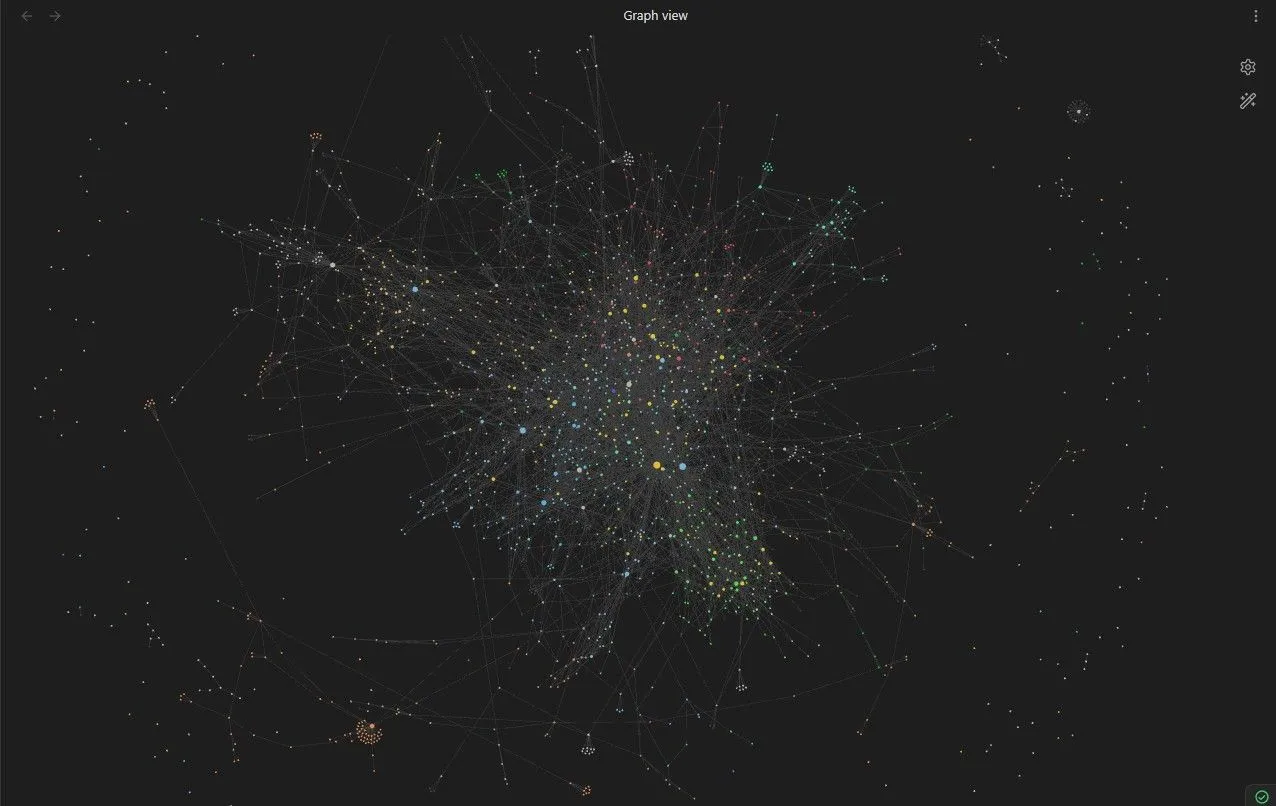 Toàn cảnh giao diện một Vault Obsidian với nhiều ghi chú được liên kết.
Toàn cảnh giao diện một Vault Obsidian với nhiều ghi chú được liên kết.
Vault thứ hai là nhật ký cá nhân của tôi. Viết nhật ký là một thói quen mà tôi cảm thấy tội lỗi khi bỏ lỡ, và tôi không muốn việc không thể truy cập khi vắng nhà trở thành cái cớ dễ dàng để ngừng ghi chép.
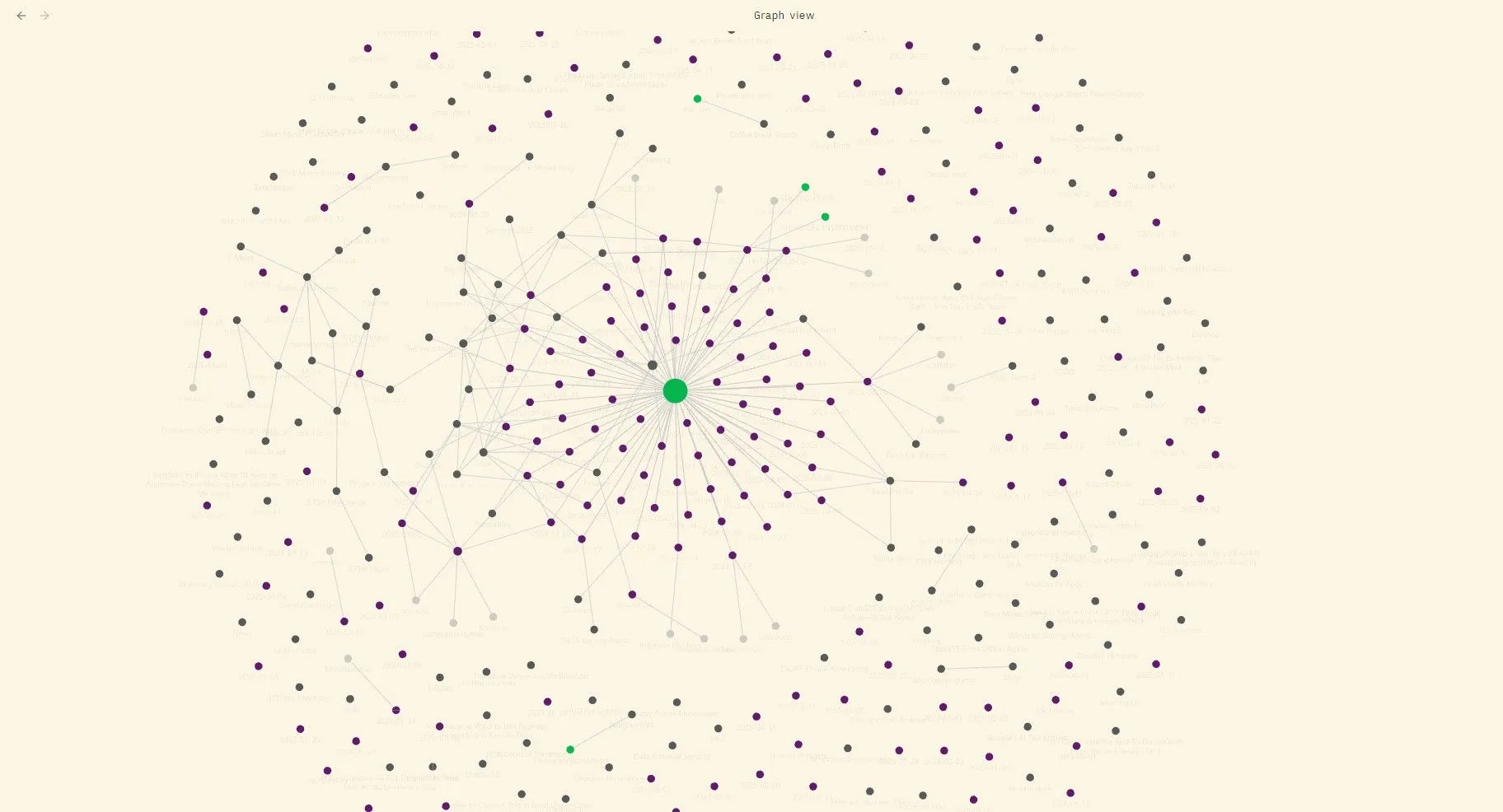 Giao diện một Vault Obsidian nhỏ hơn, tập trung vào việc ghi lại nhật ký cá nhân.
Giao diện một Vault Obsidian nhỏ hơn, tập trung vào việc ghi lại nhật ký cá nhân.
Điều tôi cần là khả năng đồng bộ hóa dễ dàng giữa tất cả các thiết bị. Trước đây, tôi đã sử dụng một “giải pháp lách luật” miễn phí bằng cách đồng bộ vault Obsidian qua Google Drive. Phương pháp này khá lộn xộn – Google Drive xử lý xung đột tệp và lịch sử phiên bản rất kém – nhưng nó vẫn hoạt động.
Cho đến khi tôi chuyển sang iPhone và khám phá ra sự thật phũ phàng: Google Drive trên iOS không lưu trữ bản sao cục bộ của các tệp. Ứng dụng trên Android mà tôi đã dùng để xử lý vấn đề này không có sẵn trên iOS, và các ứng dụng thay thế tồn tại lại yêu cầu trả phí (điển hình của iOS). Tôi thực sự bị mắc kẹt.
Obsidian Sync: Giải pháp đồng bộ hoàn hảo cho hệ sinh thái ghi chú của bạn
Đến thời điểm này, tôi đã nghiêm túc cân nhắc Obsidian Sync. Đây là một dịch vụ trả phí được Obsidian cung cấp để đồng bộ hóa các vault của bạn một cách liền mạch giữa các thiết bị. Có một gói tiêu chuẩn để đồng bộ một vault và một gói cao cấp cho tối đa mười vault.
Vì Obsidian Sync được xây dựng đặc biệt cho Obsidian bởi chính đội ngũ Obsidian, không có giải pháp thay thế nào có thể hoạt động mượt mà bằng. Tuy nhiên, các gói giá đã đặt ra một tình huống khó xử. Gói rẻ hơn chỉ cho phép một vault, nhưng tôi có hai vault riêng biệt mà tôi không muốn hợp nhất, vì việc hợp nhất sẽ phá hủy hệ thống phân loại và các chế độ xem đồ thị (graph view) tỉ mỉ của tôi.
Cuối cùng, tôi đã chấp nhận và chọn gói mười vault. Với mức giá 100 USD mỗi năm, có vẻ đắt đỏ đối với một ứng dụng mã nguồn mở miễn phí – nhưng vẫn rẻ hơn gói đăng ký ChatGPT của tôi, và tôi sử dụng Obsidian nhiều hơn đáng kể. Hơn nữa, nếu điều này hỗ trợ các nhà phát triển, thì càng tốt.
Mười hai tháng sau, tôi rất mừng vì đã đưa ra quyết định này. Nếu bạn chỉ có một vault, bạn sẽ còn nhận được giá trị lớn hơn nữa từ dịch vụ này.
Trải nghiệm thiết lập và sử dụng Obsidian Sync liền mạch
Nếu Obsidian Sync tự quảng cáo là một “giải pháp liền mạch”, thì đây có lẽ là một trong số ít công cụ thực sự làm được điều đó. Obsidian Sync khiến mọi giải pháp đồng bộ hóa khác mà tôi từng thử đều trở nên lộn xộn và khó chịu khi so sánh.
Cài đặt và kích hoạt
Quá trình thiết lập cực kỳ đơn giản: tạo một tài khoản Obsidian, đăng ký, và kích hoạt plugin Obsidian Sync (nó được cài đặt sẵn nhưng không kích hoạt theo mặc định). Sau khi đăng nhập, bạn chỉ cần chọn vault hiện có của mình để tải lên tài khoản Sync. Đừng lo lắng – dữ liệu hiện tại của bạn vẫn được giữ nguyên.
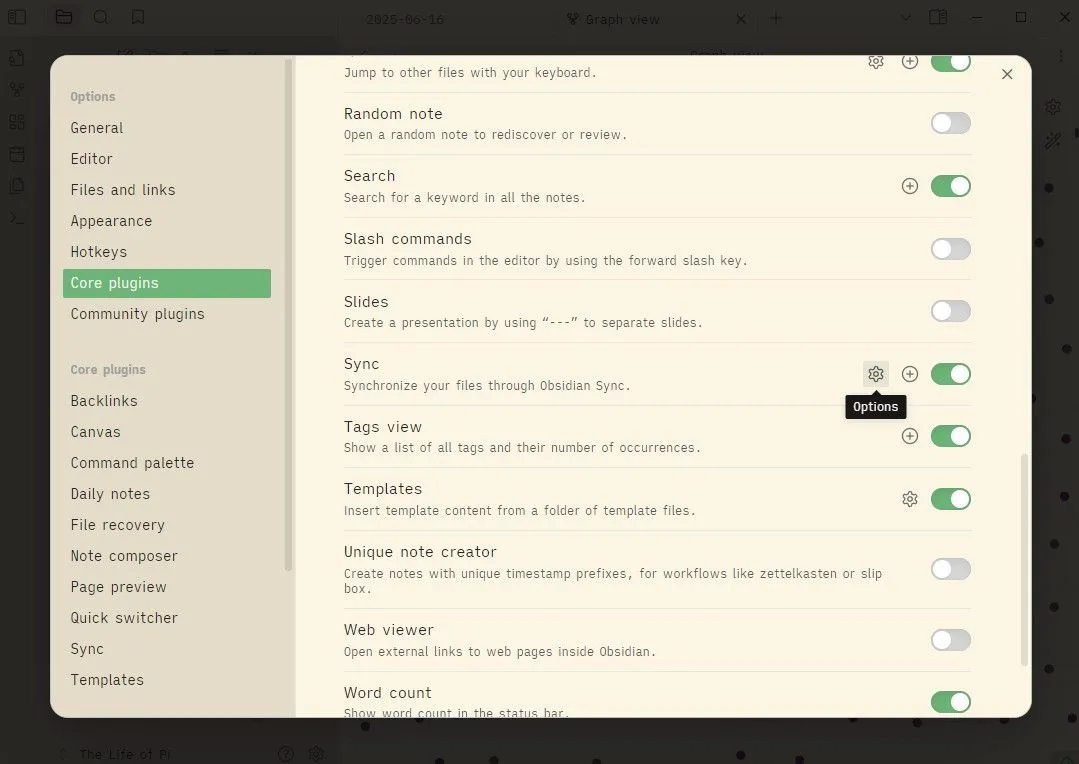 Plugin lõi trong Obsidian làm nổi bật Obsidian Sync
Plugin lõi trong Obsidian làm nổi bật Obsidian Sync
Chỉ vậy thôi. Bạn có thể tùy chỉnh cài đặt để loại trừ các thư mục, hình ảnh hoặc plugin cụ thể, nhưng các cài đặt mặc định đã rất tốt rồi.
Đồng bộ trên nhiều thiết bị
Trên các thiết bị khác, bạn chỉ cần bật Obsidian Sync, đăng nhập, chọn vault mà bạn đã tải lên, và chọn một vị trí cục bộ để lưu vault đó. Bạn có thể cấu hình cài đặt đồng bộ riêng lẻ cho từng thiết bị. Ví dụ, trên iPhone, tôi tắt đồng bộ hình ảnh để tiết kiệm dữ liệu di động và vì tôi cũng không thực sự xem hình ảnh trên đó.
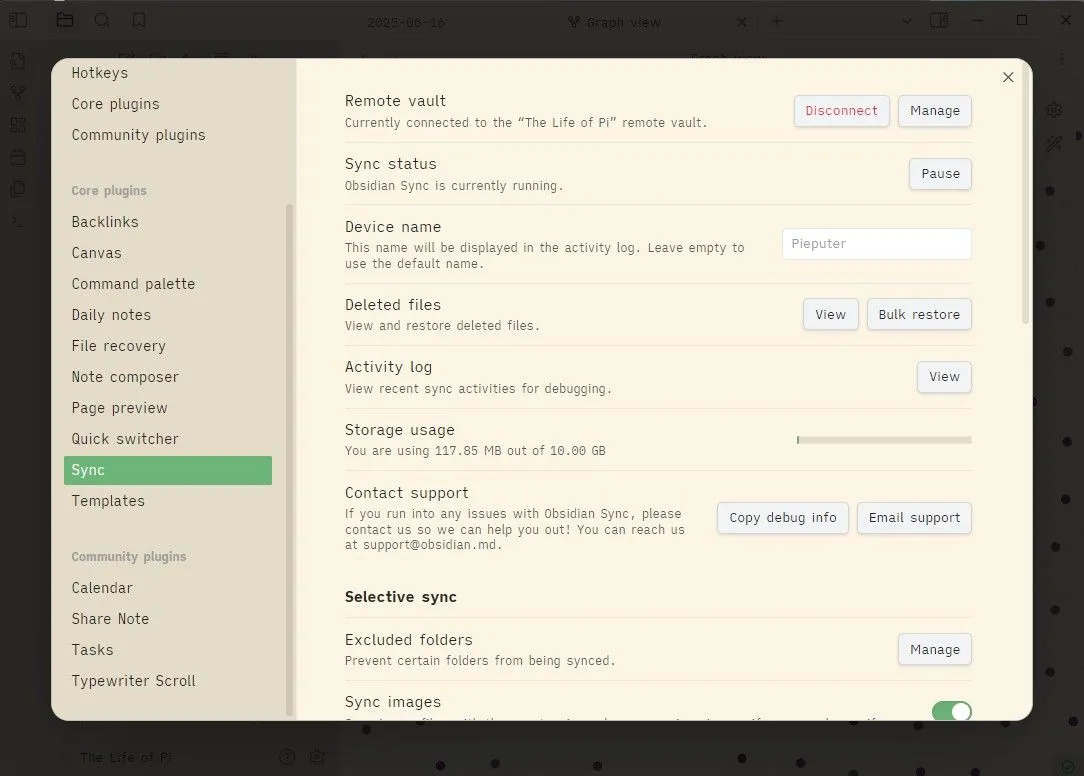 Cài đặt chi tiết của plugin Obsidian Sync bên trong ứng dụng Obsidian, cho phép tùy chỉnh đồng bộ.
Cài đặt chi tiết của plugin Obsidian Sync bên trong ứng dụng Obsidian, cho phép tùy chỉnh đồng bộ.
Một vòng tròn nhỏ ở góc dưới bên phải của ứng dụng sẽ hiển thị trạng thái đồng bộ: vòng tròn xoay nghĩa là đang đồng bộ, và dấu tích màu xanh lá cây nghĩa là bạn đã đồng bộ hoàn tất. Đơn giản và trực quan.
Trạng thái đồng bộ và các gói tính năng
Obsidian Sync Standard hỗ trợ một vault duy nhất với 1GB lưu trữ và lịch sử phiên bản một tháng. Obsidian Sync Plus, gói mà tôi đang sử dụng, hỗ trợ mười vault, cung cấp 10GB lưu trữ và duy trì lịch sử phiên bản lên đến một năm. Đừng quá lo lắng về dung lượng lưu trữ. Các tệp Markdown cực kỳ nhỏ gọn, và nếu bạn nén hình ảnh, bạn sẽ hầu như không sử dụng đáng kể dung lượng drive của mình.
Giờ đây tôi viết nhiều hơn rất nhiều, và tôi không cần phải suy nghĩ hai lần về việc ghi chú của mình ở đâu – chúng đơn giản là có mặt ở đó, bất cứ khi nào tôi cần. Trước đây, tôi không thực sự tin tưởng Obsidian trừ khi tôi ngồi trước máy tính chính của mình. Bây giờ tôi có thể mở nó trên laptop, điện thoại, thậm chí cả trên Linux vào lần tôi thay đổi hệ điều hành.
Không giống như giải pháp cũ với Google Drive, tôi không có nhiều điều để nói về Obsidian Sync – và đó chính xác là lý do tại sao nó tuyệt vời. Nó âm thầm hoạt động ở chế độ nền mà không gây sự chú ý. Liệu có đáng để trả tiền cho một thứ mà bạn hầu như không nhận ra sự tồn tại của nó? Chắc chắn là có.
Đây chính xác là loại công cụ không phô trương và đáng tin cậy mà ngày nay rất hiếm có. Mọi thứ khác đều làm phiền bạn bằng các cửa sổ bật lên và giao diện cồng kềnh, nhưng Obsidian Sync giữ mọi thứ đơn giản, gọn gàng và, tôi dám nói lại lần nữa, liền mạch.
Kết luận: Giá trị thực sự của sự liền mạch và đáng tin cậy
Qua 12 tháng sử dụng Obsidian Sync, tôi nhận thấy đây không chỉ là một dịch vụ đồng bộ hóa đơn thuần, mà còn là một khoản đầu tư xứng đáng vào năng suất và sự an tâm. Nó giải quyết triệt để vấn đề truy cập và quản lý ghi chú trên nhiều thiết bị, loại bỏ hoàn toàn những phiền toái mà các giải pháp miễn phí thường mang lại. Sự liền mạch, ổn định và tính bảo mật của Obsidian Sync đã giúp tôi tập trung hơn vào việc sáng tạo nội dung và ghi chép, thay vì lo lắng về dữ liệu.
Nếu bạn là một người dùng Obsidian đang tìm kiếm giải pháp đồng bộ tin cậy, đặc biệt là khi làm việc trên nhiều nền tảng và thiết bị, Obsidian Sync chắc chắn là một lựa chọn bạn nên cân nhắc. Nó không chỉ đơn thuần là “có đáng tiền không”, mà còn là “nó đáng giá từng đồng” để đổi lấy sự hiệu quả và tiện lợi vượt trội.
Bạn đã từng trải nghiệm Obsidian Sync hay các giải pháp đồng bộ hóa khác cho ghi chú của mình? Hãy chia sẻ kinh nghiệm của bạn trong phần bình luận bên dưới và cùng thảo luận về cách tối ưu hóa không gian làm việc số của chúng ta!